Win7旗舰版作为一款经典的操作系统,被广大用户所喜爱和使用。然而,在长期的使用过程中,系统不可避免地会出现各种问题,如崩溃、蓝屏、软件冲突等。为了解决这些问题,Win7旗舰版提供了一键还原功能,帮助用户快速恢复系统到之前的稳定状态。本文将详细介绍一键还原的步骤和操作方法。
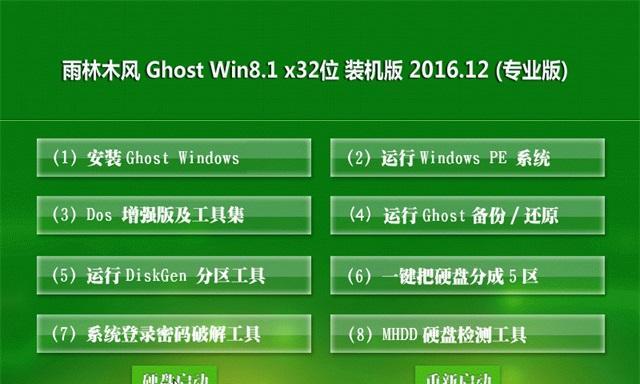
打开控制面板
在Win7旗舰版桌面上,双击鼠标右键,弹出菜单,选择“控制面板”,进入系统设置界面。
选择“系统和安全”
在控制面板界面中,点击“系统和安全”选项,进入系统和安全设置界面。

点击“备份和还原”
在系统和安全设置界面中,找到并点击“备份和还原”选项,进入备份和还原中心。
选择“还原我的计算机”
在备份和还原中心界面中,点击“还原我的计算机”,进入系统还原页面。
点击“下一步”
在系统还原页面中,点击“下一步”,开始进行系统还原。
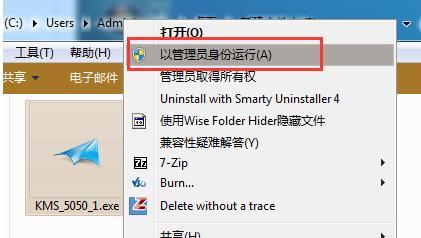
选择还原点
在系统还原页面中,选择一个合适的还原点,可以根据日期和描述来判断,然后点击“下一步”。
确认还原
在确认还原页面中,仔细阅读还原的详细信息,确保选择正确的还原点和将要还原的驱动器,然后点击“完成”。
确认还原操作
系统会弹出对话框,提醒用户将要执行的还原操作。点击“是”开始还原过程。
等待还原完成
系统开始还原操作,这个过程可能需要一些时间,请耐心等待,不要中途打断操作。
重启计算机
还原完成后,系统会弹出对话框提示还原成功,并要求重新启动计算机。
重新登录系统
计算机重新启动后,输入正确的账户和密码,登录Win7旗舰版系统。
检查系统恢复情况
重新登录系统后,仔细观察系统是否已经恢复到之前的稳定状态,如问题已经解决,则操作成功。
重新备份系统
在系统恢复成功后,建议用户重新备份系统,以便日后再次出现问题时能够更快速地进行还原操作。
注意事项
在使用一键还原功能时,需要注意保存重要文件和数据,以免还原操作导致数据丢失。此外,还原过程中请勿断电或强行关机,以免引发其他问题。
一键还原功能的便捷性
Win7旗舰版的一键还原功能为用户提供了一个方便快捷的解决系统问题的途径,可以有效地解决软件冲突、崩溃等问题,让用户能够更好地享受操作系统带来的便利。
通过Win7旗舰版的一键还原功能,用户可以轻松解决系统问题,快速恢复到稳定状态。只需简单几步操作,即可完成系统还原。同时,在使用过程中需要注意保存重要文件和数据,并遵循操作步骤,以免导致其他问题的发生。一键还原功能的便捷性使得Win7旗舰版成为广大用户首选的操作系统之一。




